Excel: menghitung rata-rata dari n nilai terakhir dalam satu baris atau kolom
Anda bisa menggunakan rumus berikut di Excel untuk menghitung rata-rata n nilai terakhir dalam satu baris atau kolom:
Rumus 1: Hitung rata-rata dari N nilai terakhir pada kolom
=AVERAGE(OFFSET( A2 ,COUNT( A2:A11 )-5,0,5))
Rumus khusus ini menghitung rata-rata dari 5 nilai terakhir dalam rentang kolom A2:A11 .
Rumus 2: hitung rata-rata dari N nilai terakhir garis tersebut
=AVERAGE(OFFSET( A2,0 ,COUNT( B1:F1 )-1,,-3))
Rumus khusus ini menghitung rata-rata dari 3 nilai terakhir dalam rentang baris B1:F1 .
Contoh berikut menunjukkan cara menggunakan setiap rumus dalam praktik.
Contoh 1: Hitung rata-rata dari N nilai terakhir pada kolom
Misalkan kita ingin menghitung rata-rata dari 5 nilai terakhir pada kolom A:

Untuk melakukannya, kita bisa mengetikkan rumus berikut di sel C2 :
=AVERAGE(OFFSET( A2 ,COUNT( A2:A11 )-5,0,5))
Tangkapan layar berikut menunjukkan cara menggunakan rumus ini dalam praktik:
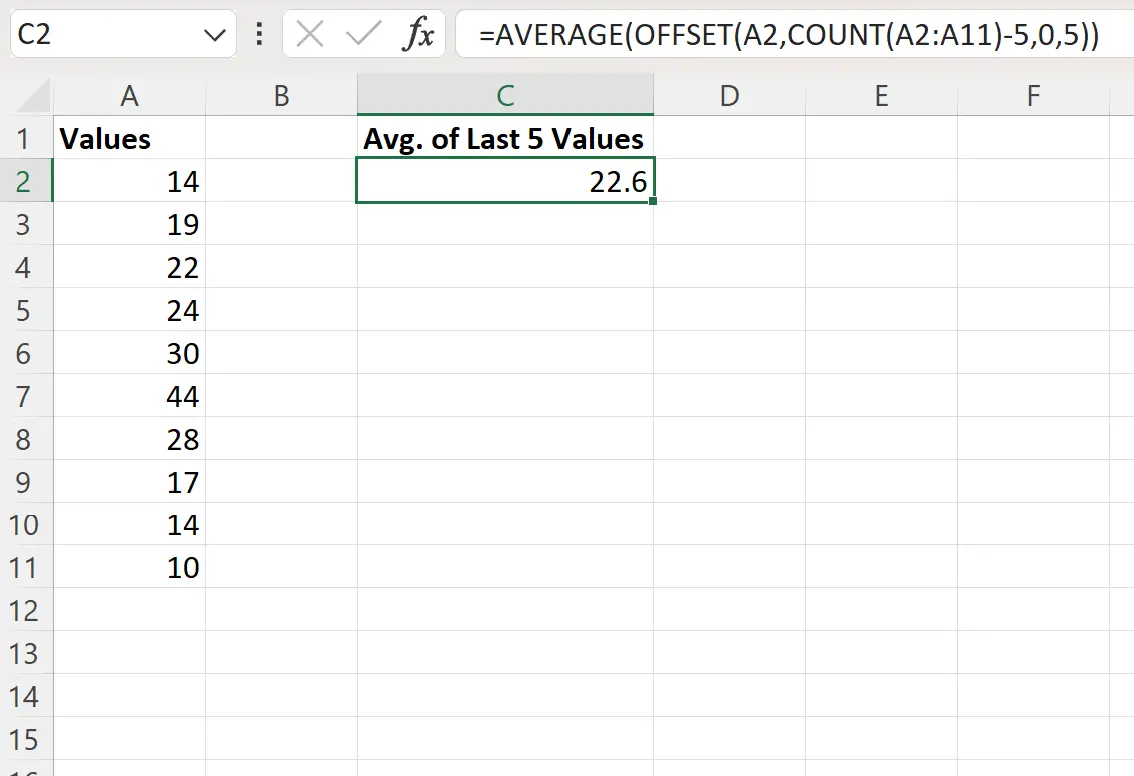
Kita dapat melihat bahwa rata-rata dari 5 nilai terakhir pada rentang A2:A11 adalah 22.6 .
Kami dapat memverifikasi kebenarannya dengan menghitung rata-rata 5 nilai terakhir dalam rentang ini secara manual:
Rata-rata = (44 + 28 + 17 + 14 + 10) / 5 = 22,6
Ini sesuai dengan nilai yang dihitung dengan rumus kami.
Untuk menghitung rata-rata sejumlah nilai terakhir yang berbeda dalam kolom, cukup ganti angka 5 dalam rumus dengan angka lain.
Misalnya, kita dapat menghitung rata-rata dari 3 nilai terakhir dalam rentang tersebut menggunakan rumus berikut:
=AVERAGE(OFFSET( A2 ,COUNT( A2:A11 )-3,0,3))
Contoh 2: hitung rata-rata dari N nilai terakhir baris tersebut
Katakanlah kita ingin menghitung rata-rata dari 3 nilai terakhir di baris pertama lembar Excel ini:
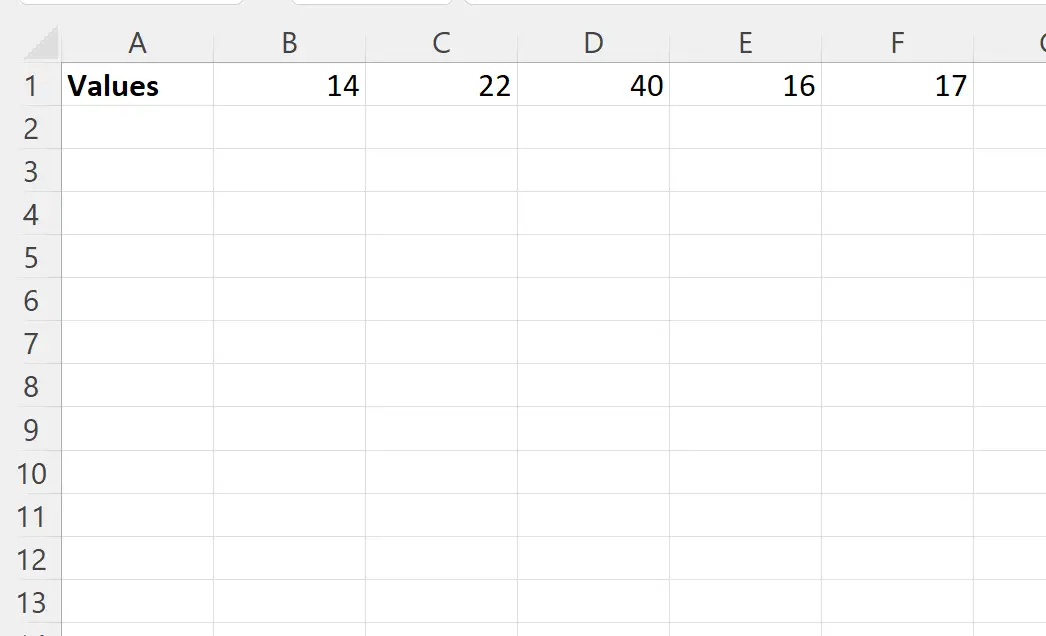
Untuk melakukan ini, kita bisa mengetikkan rumus berikut di sel B3 :
=AVERAGE(OFFSET( B1,0 ,COUNT( B1:F1 )-1,,-3))
Tangkapan layar berikut menunjukkan cara menggunakan rumus ini dalam praktik:
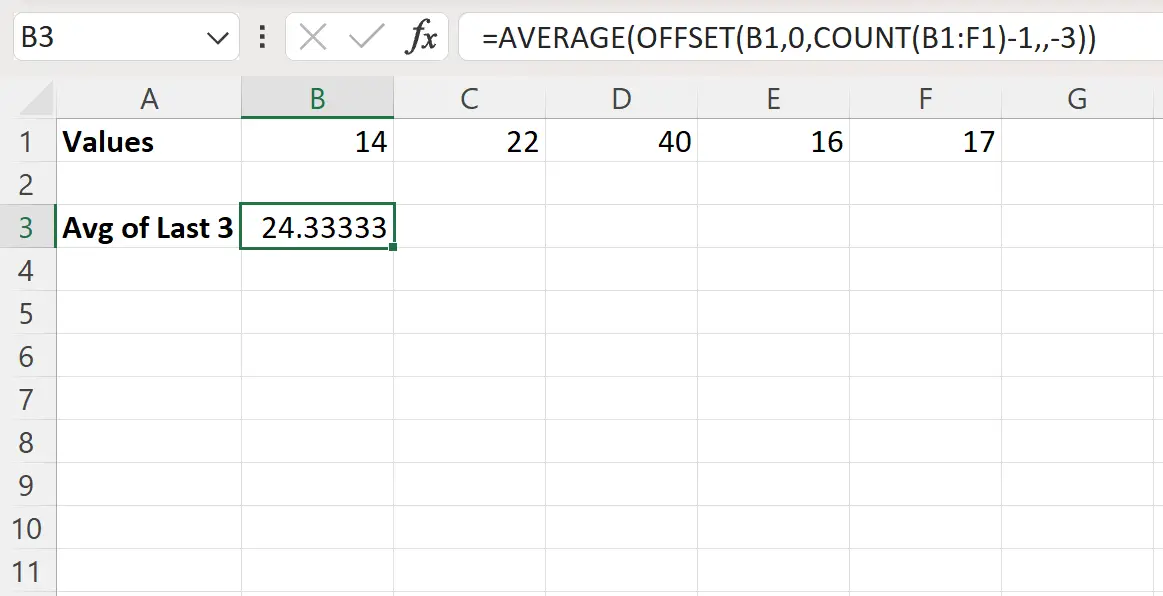
Kita dapat melihat bahwa rata-rata dari 3 nilai terakhir pada rentang B1:F1 adalah 24.33 .
Kami dapat memverifikasi kebenarannya dengan menghitung rata-rata 3 nilai terakhir dalam rentang ini secara manual:
Rata-rata = (40 + 16 + 17) / 3 = 24,33
Ini sesuai dengan nilai yang dihitung dengan rumus kami.
Untuk menghitung rata-rata sejumlah nilai terakhir yang berbeda dalam kolom, cukup ganti angka 3 pada rumus dengan angka lain.
Misalnya, kita dapat menghitung rata-rata dari 4 nilai terakhir dalam rentang tersebut menggunakan rumus berikut:
=AVERAGE(OFFSET( B1,0 ,COUNT( B1:F1 )-1,,-4))
Sumber daya tambahan
Tutorial berikut menjelaskan cara melakukan operasi umum lainnya di Excel:
Cara menghitung rata-rata dan menghilangkan nilai terendah di Excel
Cara menghitung rata-rata nilai N pertama di Excel
Cara menghitung rata-rata setiap baris ke-N di Excel